ဤသည်မှာ သင်၏ Android နှင့် iOS စမတ်ဖုန်းများတွင် ကွန်ပျူတာဂိမ်းများ ကစားနည်းဖြစ်သည်။
စမတ်ဖုန်းတွေကအခြေခံအားဖြင့်ရှိနေတယ်၊ သူတို့မရှိရင်ငါတို့တစ်နေ့မှမရှင်သန်နိုင်ဘူး။ ဖုန်းခေါ်ခြင်းမှဂိမ်းကစားခြင်း မှစ၍ ကျွန်ုပ်တို့၏စမတ်ဖုန်းများကိုအခြားရည်ရွယ်ချက်အမျိုးမျိုးအတွက်သုံးသည်။
ငါတို့ကဂိမ်းအကြောင်းပြောရင်စတိုးဆိုင် Google Play စ Android ပေါ်မှာဂိမ်းတွေအပြည့်ရှိတယ်။ ဒါပေမယ့်ဒီလောက်များပြားတဲ့ဂိမ်းတွေအများကြီးရှိပေမဲ့တစ်ခါတစ်ရံမှာငါတို့ Android ဖုန်းမှာ PC game တွေကစားချင်ကြတယ်။
နည်းပညာအရ၎င်းသည် Android တွင် PC game များကစားရန်ဖြစ်နိုင်သည်၊ သို့သော် third-party app များကိုသုံးရန်လိုသည်။ ဒါကြောင့်ဒီဆောင်းပါးမှာငါတို့ကမင်းအကြိုက်ဆုံး PC ဂိမ်းတွေကို Android နဲ့ iOS ဖုန်းတွေမှာကစားဖို့အကောင်းဆုံးနည်းလမ်းအချို့ကိုမျှဝေခဲ့တယ်။ ဒါဆို Android နဲ့ iPhone မှာ PC game ဘယ်လိုကစားမလဲဆိုတာကြည့်ရအောင်။
မင်းအကြိုက်ဆုံး PC ဂိမ်းတွေကိုမင်းဖုန်းထဲမှာကစားပါ
Android သို့မဟုတ် iPhone တွင်သင်အကြိုက်ဆုံး PC ဂိမ်းများကစားရန်အသုံးပြုသူများသည်လူသိများသောပရိုဂရမ်တစ်ခုကိုသုံးရန်လိုသည် မင်္ဂလာပါ.
မင်္ဂလာပါ ၎င်းသည်အသုံးပြုသူများအားမိုဘိုင်းလ်ဖုန်းများသို့မဟုတ်စမတ်တီဗီများတွင်ကွန်ပျူတာဂိမ်းများကိုစီးဆင်းစေနိုင်သောကိရိယာတစ်ခုဖြစ်သည်။
-
- ပထမခြေလှမ်းမရ။ ပထမဆုံးအနေနဲ့မင်းလုပ်ဖို့လိုတယ် Remote app ကို download လုပ်ပါ သင်၏ကွန်ပျူတာပေါ်တွင်
REMOTR - ဒုတိယအဆင့်မရ။ လျှောက်လွှာကို download လုပ်ပြီးသောအခါသင်လိုအပ်လိမ့်မည် သင်၏မှန်ကန်သောအသေးစိတ်အချက်အလက်များနှင့်လျှောက်လွှာအတွက်အကောင့်တစ်ခုဖန်တီးပါ.
အက်ပ်တွင်အကောင့်တစ်ခုပြုလုပ်ပါ - တတိယအဆင့်မရ။ ယခုသင်လိုအပ်သည် Remote app ကို download လုပ်ပါ ၎င်းကို Android သို့မဟုတ် iPhone တွင်သင်၏စက်တွင်ထည့်သွင်းပါ။
- စတုတ္ထအဆင့်မရ။ လျှောက်လွှာကို install လုပ်ပြီးနောက် သင်၏ဖုန်းနှင့်လော့ဂ်အင်ဝင်ပါ သင်၏ကွန်ပျူတာနှင့်တူညီသောအကောင့်တစ်ခု
REMOTR သို့ ၀ င်ပါ - ပဉ္စမအဆင့်မရ။ နင်က သင်၏ကိရိယာများသည်တူညီသော login ကွန်ရက်နှင့်ချိတ်ဆက်ထားသည် သင်၏ကွန်ပျူတာလိပ်စာကိုသင်တွေ့လိမ့်မည်။ ၎င်းကိုနှိပ်ပါ။
REMOTR သင်၏ကွန်ပျူတာလိပ်စာကိုသင်တွေ့လိမ့်မည် - ဆဌမအဆင့်မရ။ ယခုသင်လိုအပ်သည် သင်၏ Android device တွင်သင်ကစားလိုသည့်ဂိမ်းများကိုဆုံးဖြတ်ပါ.
REMOTR သင်၏ Android device တွင်သင်ကစားလိုသောဂိမ်းများကိုရွေးပါ - သတ္တမအဆင့်မရ။ ကဲနောက် screen မှာမင်း game ကစားဖို့ထိန်းချုပ်မှုတွေကိုမင်းသတ်မှတ်လိမ့်မယ်။ လောလောဆယ်ဒီလောက်ပါပဲ။
ယခုသင်သည်သင်၏ Android device တွင်သင်အကြိုက်ဆုံး PC game ကိုကစားလိမ့်မည်။ဂိမ်းကစားရန် REMOTR Setting ထိန်းချုပ်မှုများ
- ပထမခြေလှမ်းမရ။ ပထမဆုံးအနေနဲ့မင်းလုပ်ဖို့လိုတယ် Remote app ကို download လုပ်ပါ သင်၏ကွန်ပျူတာပေါ်တွင်
ဒါပဲ။ သင်၏ Android စမတ်ဖုန်းတွင် PC ဂိမ်းများကစားရန် Remotr ကိုသင်ဤနည်းဖြင့်သုံးနိုင်သည်။
iPhone အသုံးပြုသူများအတွက်အဝေးထိန်းအက်ပလီကေးရှင်း
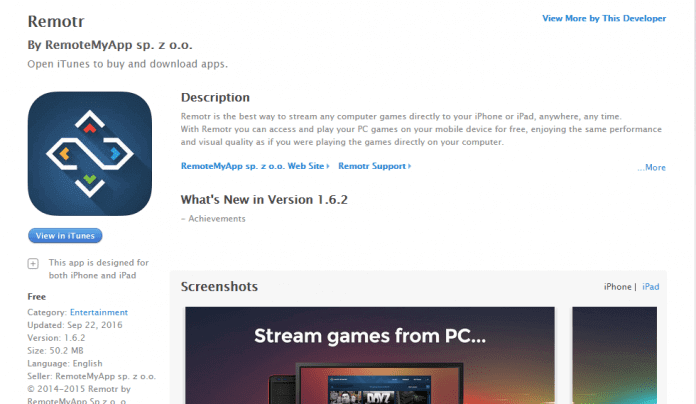
iPhone အသုံးပြုသူများသည်လုပ်ထုံးလုပ်နည်းတစ်ခုလုံးကိုလိုက်နာရန်လိုသည်၊ Android အသုံးပြုသူများသည်အီးမေးလ်လိပ်စာဖြင့်အကောင့်တစ်ခုမှတ်ပုံတင်ရန်နှင့်သင်၏ကွန်ပျူတာကိုရှာဖွေရန်လိုသည်။ အဝေးထိန်း iOS Appမရ။ iPhone တွင် Remotr အသုံးပြုနည်းသင်ခန်းစာကိုသိကြပါစို့
- ပထမခြေလှမ်းမရ။ Remotr app ကို iOS နှင့်ကွန်ပျူတာတွင် download လုပ်ပြီး install လုပ်ရန်လိုအပ်သည်။
- ဒုတိယအဆင့်မရ။ ယခုသင်သည်သင်၏အီးမေးလ်လိပ်စာဖြင့်မှတ်ပုံတင်ရန်လိုအပ်သည်။
- တတိယအဆင့်မရ။ ယခုသင်သည် Streamer (ကွန်ပျူတာအက်ပ်) ကဲ့သို့အီးမေးလ် ID နှင့်စကားဝှက်ဖြင့် app (iPhone app) သို့ ၀ င်ရန်လိုသည်။
ကဲဒါဆိုရင်သင် iOS ပေါ်မှာ PC game တွေကိုခံစားနိုင်ပါပြီ။ တပ်ဆင်မှုဖြစ်စဉ်သည် Android နှင့်အတော်လေးဆင်တူသည်။ ၎င်းသည်သင်၏ iPhone ကို jailbreak လုပ်ရန်မလိုအပ်ပါ။ ရိုးရှင်းစွာအ app ကို install လုပ်ပြီးပျော်မွေ့!
ApowerMirror ကိုအသုံးပြုခြင်း
ပါဝါမှန်၊ ၎င်းသည်အသုံးပြုသူများအား Android screen ကို PC screen သို့ PC screen သို့ Android သို့ mirror ပေးနိုင်သော screen mirroring software တစ်ခုဖြစ်သည်။ Android တွင် PC game များကစားရန်အသုံးပြုသူများသည်၎င်းတို့၏ PC screen ကို mobile device များဖြင့် mirror ရန်လိုအပ်သည်။ ဤနည်းအားဖြင့်ဂိမ်းကိုကွန်ပျူတာပေါ်တွင်ကစားလိမ့်မည်၊ သို့သော်အသုံးပြုသူများသည်ကွန်ပျူတာမျက်နှာပြင်ကို Android မှထိန်းချုပ်နိုင်သည်။
- ပထမခြေလှမ်း: ပထမဆုံးအနေနဲ့လုပ်ပါ tool ကို download လုပ်ပြီး install လုပ်ပါ ApowerMirror ထင်ဟပ် သင်၏ကွန်ပျူတာပေါ်တွင် install ပြီးသည်နှင့် program ကိုဖွင့်ပါ။
apowermirror - ဒုတိယအဆင့်မရ။ ယခု download လုပ်ပါ ပါဝါမှန်၊ ၎င်းကိုသင်၏ Android စမတ်ဖုန်းတွင်ထည့်သွင်းပါ။ ထို့နောက်စက်နှစ်ခုလုံးကိုတူညီသော WiFi ကွန်ယက်သို့ချိတ်ဆက်ပါ၊ ထို့နောက်ခလုတ်ကိုနှိပ်ပါ။M"။
- တတိယအဆင့်မရ။ ယခုလျှောက်လွှာကိုစောင့်ပါ ApowerMirrorAndroid ရနိုင်သောကိရိယာများကိုရှာဖွေပါ။ ပြီးသွားရင်ကွန်ပျူတာရဲ့နာမည်ကိုမြင်ရပါလိမ့်မယ်။ ကွန်ပျူတာနာမည်ကိုနှိပ်ပါ၊ ထို့နောက် option ကိုရွေးပါ။ကွန်ပျူတာမျက်နှာပြင်ထင်ဟပ်"။
ApowerMirror ကွန်ပျူတာ Screen Mirroring - اစတုတ္ထအဆင့်အတွက်မရ။ ယခုသင်၏ PC တွင် PC game ကိုကစားရုံနှင့် screen ကို mirroring ဖြင့် Android တွင် game ကိုကစားနိုင်လိမ့်မည်။
ApowerMirror နှင့်သင်သည် screen ကို mirroring ဖြင့် Android တွင်ဂိမ်းကစားနိုင်လိမ့်မည်
ဒါကမင်းဘယ်လိုသုံးလဲ apowermirror Screen mirroring အားဖြင့် Android တွင် PC game များကစားရန်။ မင်းမှာမေးစရာရှိရင် comment box မှာငါတို့ကိုပြောပါ။
Android နှင့် iPhone တွင်သင်အကြိုက်ဆုံး PC ဂိမ်းကစားနည်းကိုသိရန်ဤဆောင်းပါးသည်သင့်အတွက်အထောက်အကူဖြစ်လိမ့်မည်ဟုကျွန်ုပ်တို့မျှော်လင့်ပါသည်။


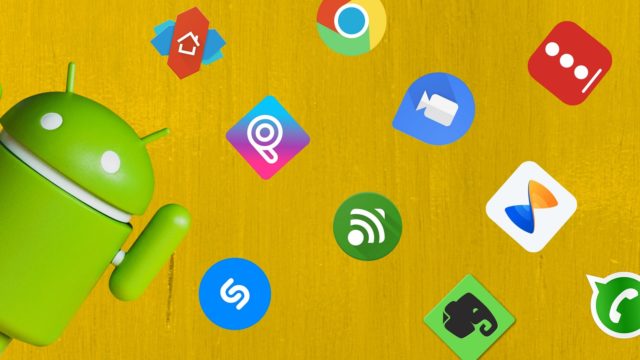

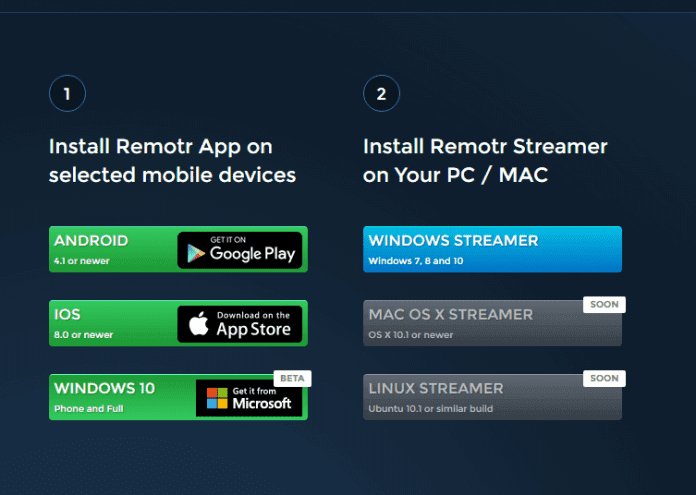
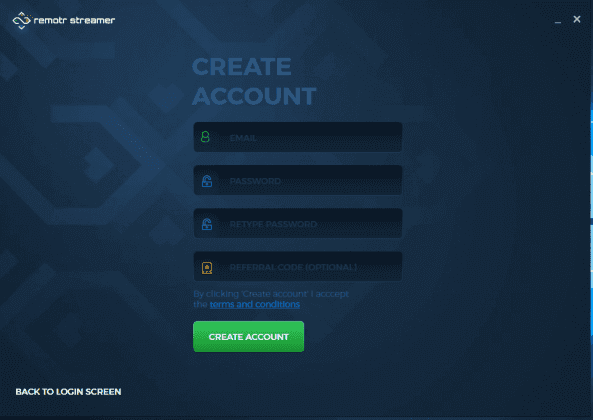
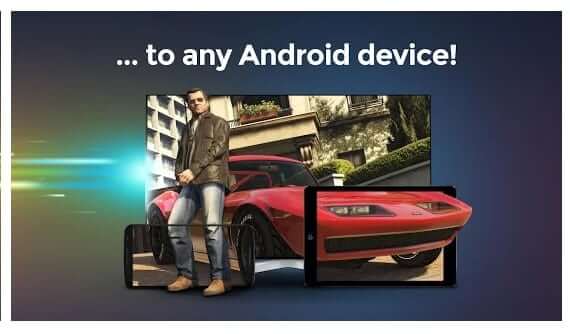
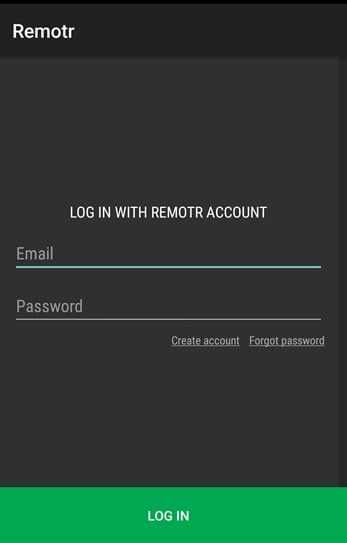
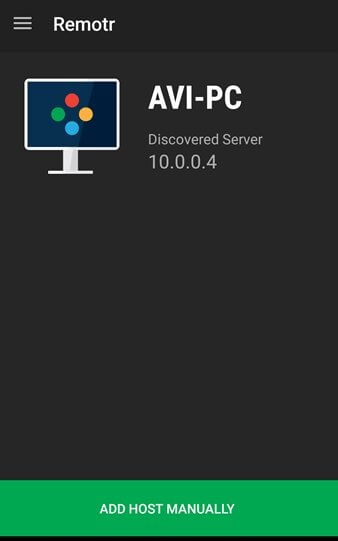
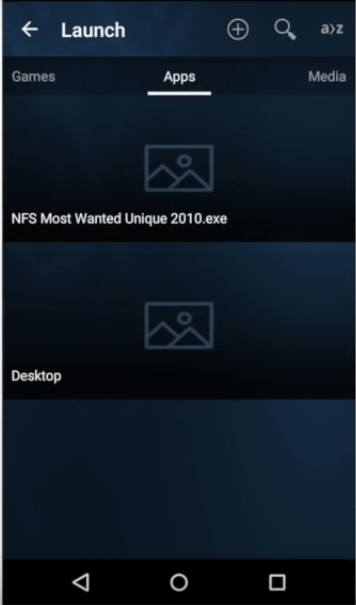
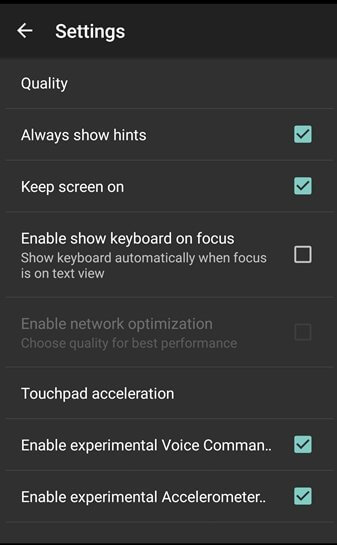
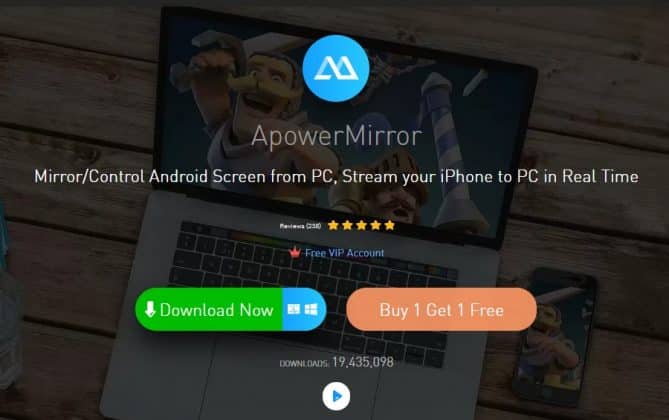
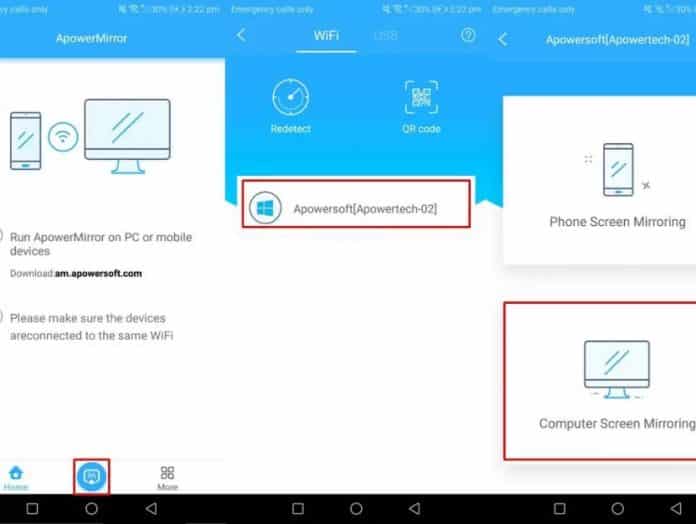
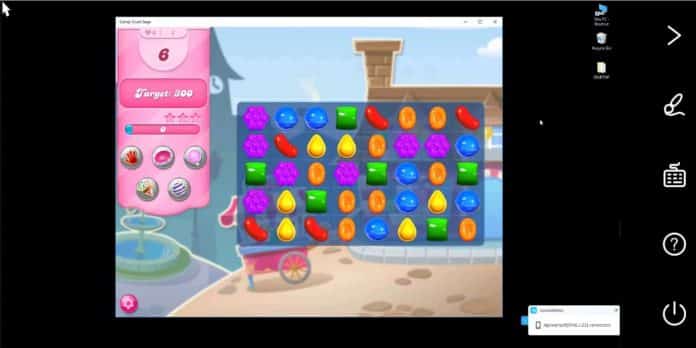

![كيفية نقل الملفات من ايفون إلى ويندوز [أسهل طريقة] كيفية نقل الملفات من ايفون إلى ويندوز [أسهل طريقة]](https://www.tazkranet.com/wp-content/uploads/2024/02/كيفية-نقل-الملفات-من-ايفون-إلى-ويندوز-240x120.webp)



